Windows 10a yazıcı nasıl eklenir

Windows 10'a yazıcı eklemek basittir, ancak kablolu cihazlar için süreç kablosuz cihazlardan farklı olacaktır.
Tüm sürücüleri yeni bir Windows PC'ye yeniden yüklemek düşündüğünüz kadar karmaşık değildir. Download.vn ile sürücüleri eski bilgisayardan yeni bilgisayara nasıl aktaracağımızı öğrenelim .

Cihazların sürekli olarak yükseltildiği ve güncellendiği bir dünyada, bazen kısa bir süre içinde bir cihaz üreticinin desteğini kaybeder. Neyse ki, her iki cihaz da aynı işletim sistemini kullandığı sürece mevcut sürücüleri eski bilgisayarınızdan yeni bilgisayarınıza kopyalamanın bir yolunuz var.
Sürücü listesi nasıl oluşturulur ve kaydedilir?
Eski sürücülerinizin yeni bilgisayarınıza yedeğini oluşturmaya başlamadan önce gerekli sürücülerin bir listesini yapmalısınız. Sürücü adını ve konumu hakkındaki bilgileri bilmek, daha sonra kuracağınız doğru sürücüyü bulmanıza yardımcı olacaktır.
Windows bilgisayarda yüklü olan tüm aygıtları ve sürücüleri görmenin en kolay yolu, sistemde bulunan Sistem Bilgileri aracını kullanmaktır.
1. Windows arama çubuğunda msinfo32 yazıp sonuçlardan Sistem Bilgileri seçeneğini seçerek uygulamayı açabilirsiniz . Ayrıca Çalıştır iletişim kutusunu açabilir ve msinfo32.exe yazıp > Tamam'ı tıklatabilirsiniz .
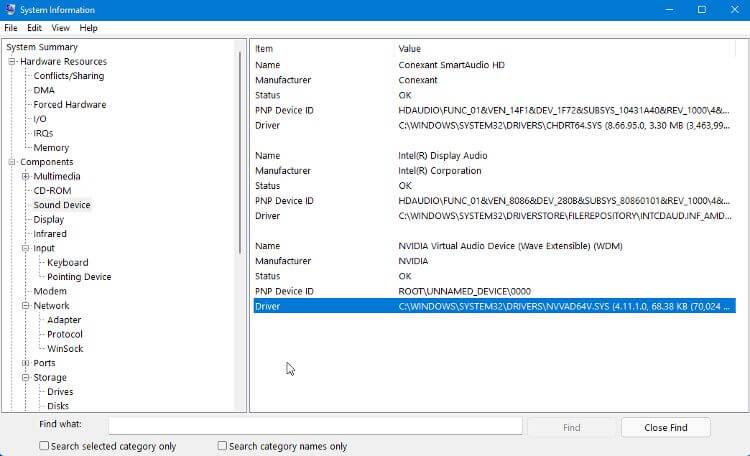
2. Bu uygulama açıldığında bilgisayarda yüklü olan tüm donanım ve aygıtların bir listesi görüntülenecektir. Aygıt seçildiğinde, sürücü dosyasının tam yolu da dahil olmak üzere aygıtın bilgileri görüntülenecektir.
3. Dosya > Dışa Aktar > Kaydet seçeneğini kullanarak bu bilgiyi bir metin dosyasına kaydedebilirsiniz . Sürücü aktarması gereken her cihaz için bu işlemi tekrarlayabilirsiniz.
Diğer bir seçenek de, sürücü dosyalarının bir listesini görüntülemek ve dışa aktarmak için Komut İstemi aracındaki komutları kullanmaktır. Sürücüleri görüntülemek için çok sayıda komut kullanabilirsiniz ancak en kullanışlı olanları şunlardır:
driverquery /FO list /vBir sürücüyle ilgili bilgileri içeren sürücülerin listesini görüntüler. Listeyi bir metin dosyası olarak kaydetmek istiyorsanız bunu komuta aşağıdaki dizeyi ekleyerek yapabilirsiniz:
driverquery /FO list /v > C:\Users\USERNAME\Desktop\listofdrivers.txtKULLANICI ADI'nı kullanıcı adınızla değiştirin. Bu komut çalıştırıldığında masaüstüne “listofdrivers” isimli bir metin dosyası kaydedilecektir. "Listofdrivers"ı kullanmak istemiyorsanız başka bir metin dosyası adı kullanabilirsiniz.
Gerçek sürücü dosyasını kaydetmenin herhangi bir yöntemi yoktur, yalnızca sürücüyle ilgili ayrıntılı bilgiler vardır. İhtiyacınız olan sürücülerin listesini oluşturmak gerekli bir adım değildir ancak daha sonra doğru sürücüyü bulmanızı kolaylaştıracaktır.
İstediğiniz sürücüyü bu listede göremiyorsanız hasarlı veya onarılması gereken bir sürücü olup olmadığını kontrol etmelisiniz.
Sürücüleri yedekleme klasörüne aktarın
Sürücüleri bilgisayarınıza yüklerken öncelikle onları DriverStore güvenli klasörüne eklemeniz gerekir. Daha sonra sistem bunları ihtiyaç duyulan yerde kullanabilir. Buna evreleme denir. Windows'un yüklü sürücüleri ve bu sürücülere ilişkin güncellemeleri takip etmesine olanak tanır.
Eski bilgisayarda DriverStore klasörünün bir kopyasını veya gerekli sürücülerin yedeğini oluşturun ve gerektiğinde yeni bilgisayara aktarılmak üzere hazır bulundurun. Sürücünün bir kopyasını oluşturabilirsiniz ancak tüm klasörün bir kopyasını oluşturmak genellikle daha kolay ve hızlıdır.
Eski bilgisayarınızdaki DriverStore klasörünün bir kopyasını oluşturmak için Commnad Prompt'u veya Powershell'i kullanabilirsiniz. Bunu Komut İstemi'nde nasıl yapacağınız aşağıda açıklanmıştır:
1. Masaüstünde, Driverstorebackup veya benzeri bir adla bir klasör oluşturun. Sürücü dosyasını kopyalayacağınız yer burasıdır.
2. Komut İstemi'ni açın ve aşağıdaki komutu girin (KULLANICI ADI yerine kullanıcı adınızı yazın ) :
dism /online /export-driver /destination:C:\Users\USERNAME\Desktop\driverstorebackup3. Tüm sürücüleri yedekleme klasörüne kopyalamak için bir süre beklemeniz gerekebilir. Bu işlem tamamlandıktan sonra, bu yedekleme klasörünü flash sürücüye kopyalayabilir ve ardından yeni bilgisayarınıza aktarabilirsiniz.
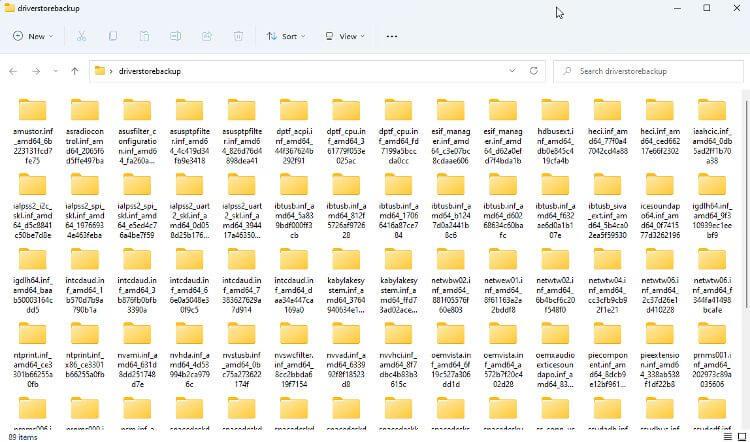
Eski sürücüleri yeni bilgisayara yükleyin
Çoğu durumda, eski sürücüleri yeni bilgisayarınıza Dosya Gezgini aracılığıyla yükleyebilirsiniz. Kopyaladığınız yedekleme klasörünü açın, yüklemek istediğiniz sürücüye gidin ve INF dosyasına sağ tıklayın. Bu menüden Yükle'yi seçin . Win 11 kullanıyorsanız Daha Fazla Seçenek Göster > Yükle seçeneğine tıklamanız gerekir .
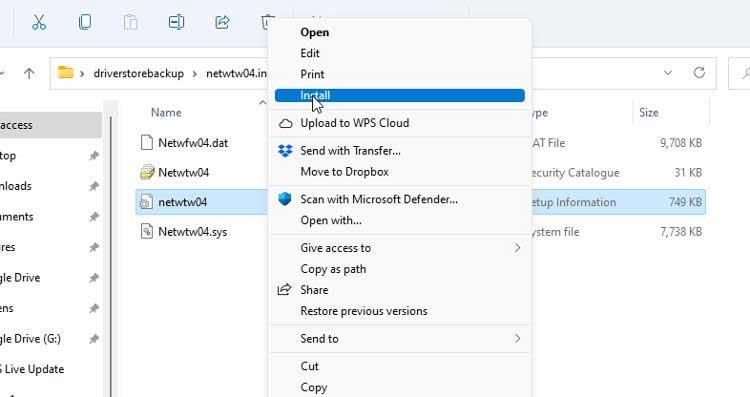
Sürücüyü Aygıt Yöneticisi'ni kullanarak yüklemeyi de deneyebilirsiniz . Cihaza sağ tıklayın ve Sürücüyü Güncelle öğesini seçin . Ardından, istendiğinde yedekleme klasörünüzdeki doğru sürücüye giderek bir sürücüyü manuel olarak yüklemek için talimatları izleyin.
Yukarıda sürücülerin eski Windows PC'den yenisine nasıl aktarılacağı anlatılmaktadır . Umarım makale sizin için faydalıdır.
Windows 10'a yazıcı eklemek basittir, ancak kablolu cihazlar için süreç kablosuz cihazlardan farklı olacaktır.
Windows 11'in katı sistem gereksinimlerini ortadan kaldırmaya yardımcı olacak yeni bir yardımcı program geliştiriliyor.
Bilgisayarınızın uzun süreli çalışması ve iyi performans göstermesi için bakımı şarttır. Ancak yine de bilgisayarınıza yarardan çok zarar getirebilecek hatalar yapabilirsiniz.
Akıllı Uygulama Denetimi (SAC), Windows Güvenlik uygulamasında bulunan ve sistemi kilitleyerek yalnızca güvenilen uygulamaların çalışmasına izin veren bir güvenlik özelliğidir.
Bilgisayarınızın diğer cihazlarla iletişim kurması için bir yola ihtiyacı vardır ve TCP/IP bu noktada yardımcı olabilir. TCP/IP, ister web'de gezinin, ister dosya paylaşın, verilerin ağ üzerinden sorunsuz bir şekilde hareket etmesini sağlar.
Sıkıştırılmamış dosyalar Windows PC'nizde gigabaytlarca yer kaplayabilir, farkında olmadan sisteminizi yavaşlatabilir ve sürücünüzü karmaşıklaştırabilir.
Windows 111 bilgisayarınızda Bluetooth seçeneği mi kayboldu? Bunun çeşitli nedenleri olabilir; geçici aksaklıklar, bozuk Bluetooth sürücüleri ve Windows işletim sistemindeki sorunlar gibi.
Bu kılavuz, Windows 11'de uzak bağlantı üzerinden yardım almak veya birine yardım etmek için Hızlı Yardım uygulamasının nasıl kullanılacağını gösterecektir.
Dünyanın en popüler VPN servislerinden biri olan ExpressVPN, ARM tabanlı işlemcilerle çalışan Windows PC'ler için bir uygulama sürümünü resmen yayınladı.
Modern Windows uygulamalarından çok azı, Adobe Creative Cloud (Adobe CC) paketi kadar kaldırılması zor olanıdır. Ancak doğru yaklaşımla Adobe CC'yi ve ona ait tüm izleri yaklaşık 10 dakika içinde kaldırabilirsiniz.
Windows 10'u hızlandırmak, Windows 10 hızını iyileştirmek veya Windows 10 başlangıcını hızlandırmak mı istiyorsunuz? Windows 10'u hızlandırmanın tüm yolları bu makalede, Windows 10 bilgisayarınızın daha hızlı çalışması için lütfen okuyun ve uygulayın!
Eğer bilgisayarınız Microsoft'un donanım gereksinimlerini karşılamıyorsa henüz pes etmeyin. Desteklenmeyen bilgisayarlara Windows 11 kurulumu mümkündür.
Windows 11'de yanlış veya düzgün değiştirilmemiş Ekran Ayarları sorunlara yol açabilir. Windows 11'de Ekran Ayarları'nı geri yükleme yöntemi şöyle:
Microsoft, farklı platformlardaki Uzak Masaüstü uygulamasını bu kez Android işletim sistemi için yeni bir Windows Uygulaması ile değiştirme planlarını sürdürüyor.
İster Windows'a yeni başlayın, ister deneyimli bir kullanıcı olun, sisteminiz sonunda teşhisi kolay olmayan sorunlarla karşılaşacaktır. Teknik desteği aramadan önce deneyebileceğiniz bir dizi PC tanılama aracı bulunmaktadır.












